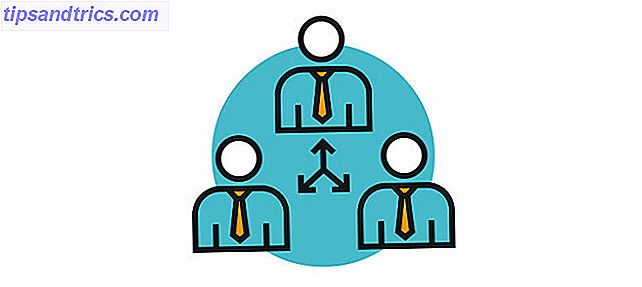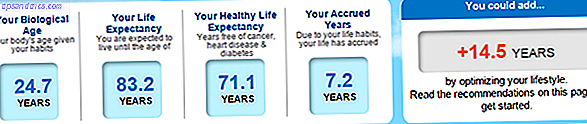Die Continuum-Funktion in Windows 10 ist einer der zwingenden Gründe, das Upgrade zu beschleunigen 10 Gründe für ein Upgrade auf Windows 10 10 Gründe für ein Upgrade auf Windows 10 Windows 10 wird am 29. Juli veröffentlicht. Ist ein Upgrade kostenlos? Wenn Sie sich auf Cortana, hochmoderne Spiele oder bessere Unterstützung für Hybridgeräte freuen - ja, auf jeden Fall! Und ... Lesen Sie mehr, wenn Sie es nicht schon getan haben. Es macht den Benutzer viel reibungsloser und kann sogar Ihre Produktivität für bestimmte Aufgaben steigern.
Nicht sicher, was Continuum ist? Sehen Sie sich unsere Einführung in Continuum unter Windows 10 Continuum an: Wechseln zwischen Windows 10 Desktop- und Tablet-Modus Continuum: Wechseln zwischen Windows 10 Desktop- und Tablet-Modus Windows 10 erkennt Ihre Hardware und wählt sofort den besten Anzeigemodus aus. Wenn Sie Ihr Windows 10 Mobile mit einem größeren Bildschirm verbinden, erhalten Sie eine PC-ähnliche Erfahrung. Das ist die Sanftheit von Continuum. Weiterlesen . Kurz gesagt, es ist der kontextuelle Übergang zwischen Desktop- und Tablet-Modi auf mobilen Geräten (z. B. wenn Sie eine Tastatur anschließen).
Die Sache mit Continuum ist, dass es nicht ALLE Tastaturkürzel unterstützt, die auf der PC - Version von Windows 10 vorhanden sind. 13 Nifty "Windows Key" -Tipps, die Sie jetzt kennen sollten 13 Schicke "Windows Key" -Tipps, die Sie jetzt kennen sollten Windows Key kann verwendet werden, um viele nette Dinge zu tun. Hier sind die nützlichsten Verknüpfungen, die Sie bereits verwenden sollten. Weiterlesen . Einige von ihnen funktionieren jedoch. Hier sind die, die Sie verwenden können:
- Win Key: Schaltet den Startbildschirm um.
- Win + A: Öffnen Sie das Action Center.
- Win + C: Cortana öffnen (Hörmodus).
- Win + E: Öffnen Sie den Datei Explorer.
- Win + I: Einstellungen öffnen.
- Win + K: Öffnen Sie die Verbindung.
- Win + L: Sperren Sie den Hörer.
- Win + O: Sperren Sie die Geräteausrichtung.
- Win + P: Anzeige öffnen.
- Win + S: Cortana öffnen (Suchmodus).
- Win + U: Öffnen Sie das Access Center.
- Win + Tab: Öffnen der Aufgabenansicht Eine Einführung in die virtuelle Desktop- und Aufgabenansicht in Windows 10 Eine Einführung in die virtuelle Desktop- und Aufgabenansicht in Windows 10 Die neuen Funktionen für virtuelle Desktops und Aufgabenansichten von Windows 10 sind Verbesserungen der Lebensqualität, die Sie nicht sollten. t übersehen. Hier sind warum sie nützlich sind und wie Sie sofort von ihnen profitieren können. Weiterlesen .
- Win + Backspace: Geh zurück.
- Win + Space: Ändern Sie die Eingabesprache oder das Tastaturlayout.
- Win + Print Screen: Machen Sie einen Screenshot.
Verwenden Sie Continuum unter Windows 10? Wie gefällt es Ihnen? Gibt es irgendwelche Macken, die dich nerven? Erzählen Sie uns davon in den Kommentaren unten.